
टाइपफेस और फॉन्ट साइज बदलने से आपके आईफोन को पढ़ना आसान हो सकता है।
छवि क्रेडिट: sak111/iStock/Getty Images
IPhone उपयोगकर्ता पूरे iOS में उपयोग किए जाने वाले फोंट को नहीं बदल सकते हैं। उपलब्ध एकमात्र सिस्टम-व्यापी परिवर्तन फ़ॉन्ट आकार हैं। हालांकि, आप कुछ नेटिव ऐप में और ऐप्पल द्वारा बनाई गई ऐप खरीदारी में उपयोग किए जाने वाले फोंट को बदलने में सक्षम हैं, जैसे कि iWork सुइट। फ़ॉन्ट परिवर्तन पढ़ने को आसान बना सकते हैं, खासकर यदि आप डिजिटल किताबें या वीडियो कैप्शन पढ़ते समय विशिष्ट सेरिफ़ या बिना-सेरिफ़ टाइपफेस पसंद करते हैं। आपके iPhone पर बनाए गए दस्तावेज़ों के स्वरूप को अनुकूलित करने के लिए iOS के लिए iWork जैसे ऐप्स में विभिन्न फ़ॉन्ट्स का भी उपयोग किया जा सकता है।
आईबुक्स
स्टेप 1
iBooks लॉन्च करें और ePub या iBooks स्वरूपित फ़ाइल खोलें।
दिन का वीडियो
चरण दो
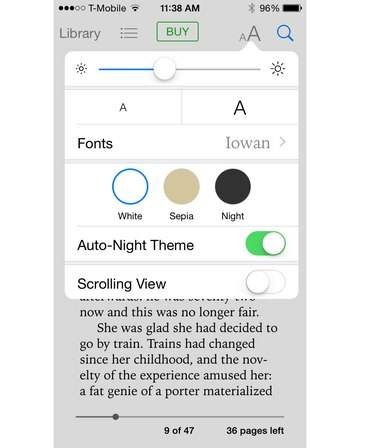
छवि क्रेडिट: सेब
"फ़ॉन्ट" आइकन टैप करें, जो दो बड़े "ए" अक्षरों की तरह दिखता है।
चरण 3

छवि क्रेडिट: सेब
सात समर्थित फ़ॉन्ट्स में से किसी एक फ़ॉन्ट का चयन करें: एथेलस, चार्टर, जॉर्जिया, इओवन, पैलेटिनो, सेरावेक, और टाइम्स न्यू रोमन।
वीडियो कैप्शन
स्टेप 1
सेटिंग्स मेनू खोलें, "पहुंच-योग्यता" चुनें और "उपशीर्षक और कैप्शनिंग" चुनें।
चरण दो
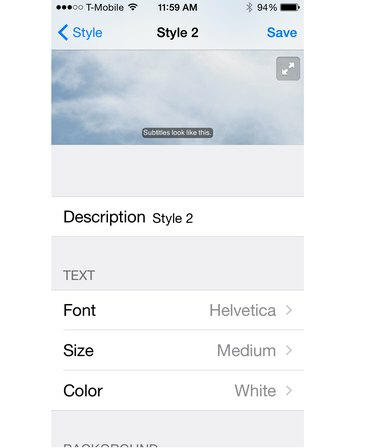
छवि क्रेडिट: सेब
"शैली" और "नई शैली बनाएं" पर टैप करें। यहां से, आप एक नया फ़ॉन्ट, आकार और फ़ॉन्ट रंग चुन सकते हैं।
चरण 3

छवि क्रेडिट: सेब
यदि आप "स्टाइल" विंडो में अपना आदर्श फ़ॉन्ट सूचीबद्ध नहीं देखते हैं, तो "फ़ॉन्ट जोड़ें" पर टैप करें। यह सूची आपको दर्जनों नए फोंट में से चुनने की अनुमति देती है।
सिस्टम-वाइड फॉन्ट साइजिंग
स्टेप 1
"सेटिंग" मेनू खोलें, "सामान्य" टैप करें और "पहुंच-योग्यता" चुनें।
चरण दो

छवि क्रेडिट: सेब
"बड़ा टेक्स्ट" पर टैप करें और "बड़े एक्सेसिबिलिटी साइज़" पर स्विच करें।
चरण 3
फ़ॉन्ट आकार स्लाइडर को तब तक खिसकाएं जब तक कि पूर्वावलोकन टेक्स्ट आपके पसंदीदा आकार में प्रदर्शित न हो जाए।




